Herstel Wi-Fi heeft geen geldige IP-configuratie Fout
Bijgewerkt Januari 2023: Krijg geen foutmeldingen meer en vertraag je systeem met onze optimalisatietool. Haal het nu op - > deze link
- Download en installeer de reparatietool hier.
- Laat het uw computer scannen.
- De tool zal dan repareer je computer.
"Wi-Fi heeft geen geldige IP-configuratie" krijgen bij verbinding met een Wi-Fi-netwerk?Hier is hoe u het probleem in eenvoudige stappen kunt oplossen.
Bij een succesvolle verbinding met een Wi-Fi-netwerk wijst de router automatisch een nieuw IP-adres toe aan de computer.Eenvoudig gezegd is dit IP-adres verantwoordelijk voor het herkennen van uw computer op het netwerk en het toestaan van communicatie.Wanneer Windows geen IP-adres van de Wi-Fi-router kan krijgen, kan het geen verbinding maken met het netwerk en krijgt het de beruchte foutmelding "Wi-Fi heeft geen geldige IP-configuratie".U kunt het al raden: als u geen verbinding kunt maken met een netwerk, hebt u geen toegang tot internet en kunt u niet communiceren met andere apparaten op het lokale netwerk.
Waarom zie ik de foutmelding "Wi-Fi heeft geen geldige IP-configuratie"?
De melding "Wi-Fi heeft geen geldige IP-configuratie" verschijnt wanneer Windows geen IP-adres van de Wi-Fi-router kan krijgen.Er zijn vele redenen waarom Windows geen IP adres kan krijgen.Deze redenen zijn onder andere een verkeerd geconfigureerde router of IP-instellingen, problemen met de TCP/IP-stack van Windows, een beschadigde cache, slecht functionerende netwerkadapters, driverproblemen, Wi-Fi-netwerkeigenschappen, enz.
Oplossingen om de fout "Wi-Fi heeft geen geldige IP-configuratie" op te lossen
Aangezien er verschillende redenen zijn waarom de fout in de eerste plaats verschijnt, zijn er meerdere dingen die u kunt doen om het probleem op te lossen.Om de fout "Wi-Fi heeft geen geldige IP-configuratie" op te lossen, volgt u de onderstaande oplossingen een voor een totdat het probleem is opgelost.Alle hier genoemde oplossingen zijn vrij eenvoudig te volgen.Dus, het zou geen groot probleem moeten zijn.
Belangrijke opmerkingen:
U kunt nu pc-problemen voorkomen door dit hulpmiddel te gebruiken, zoals bescherming tegen bestandsverlies en malware. Bovendien is het een geweldige manier om uw computer te optimaliseren voor maximale prestaties. Het programma herstelt veelvoorkomende fouten die kunnen optreden op Windows-systemen met gemak - geen noodzaak voor uren van troubleshooting wanneer u de perfecte oplossing binnen handbereik hebt:
- Stap 1: Downloaden PC Reparatie & Optimalisatie Tool (Windows 11, 10, 8, 7, XP, Vista - Microsoft Gold Certified).
- Stap 2: Klik op "Start Scan" om problemen in het Windows register op te sporen die PC problemen zouden kunnen veroorzaken.
- Stap 3: Klik op "Repair All" om alle problemen op te lossen.
- Herstart de computer en router
- Netwerkadapter uitschakelen en inschakelen
- Start netwerk probleemoplosser
- Inschakelen van DHCP in de router
- Instellen statisch Wi-Fi IP-adres in Windows
- Reset TCP/IP-stack
- IP-adres vernieuwen
- DNS-cache wissen
- Windows netwerk reset uitvoeren
- Netwerkstuurprogramma bijwerken of opnieuw installeren
1.Herstart de computer en router
Als er iets misgaat met uw gadgets, is het eerste en belangrijkste wat u moet doen ze opnieuw opstarten.De computer en de router zijn niet anders.Soms kan de software van de router defect raken, of kan Windows zich vreemd gedragen.
Om Windows opnieuw op te starten, klikt u met de rechtermuisknop op het menu Start en selecteert u de optie "Afsluiten of afmelden > Opnieuw opstarten".
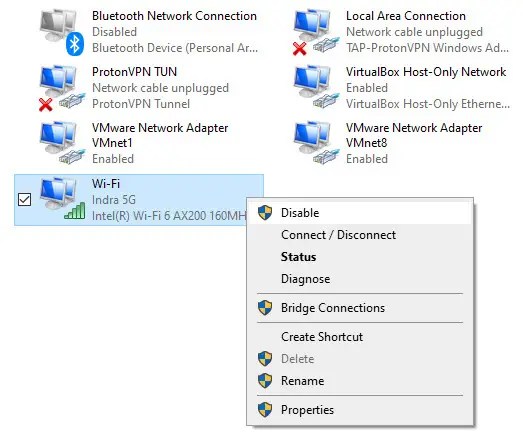
Klik daarna opnieuw met de rechtermuisknop op de adapter en selecteer de optie "Inschakelen".
Na het uitschakelen en inschakelen van de netwerkadapter, zou u de fout niet langer moeten zien.
3.Start netwerk probleemoplosser
Windows 10 heeft een ingebouwde netwerkprobleemoplosser, die de meest voorkomende netwerkproblemen en -fouten kan opsporen en oplossen.Hier leest u hoe u de Windows 10 netwerk probleemoplosser uitvoert.
Druk op de sneltoets "Start + I" om de Windows 10 Instellingen-app te openen.Ga vervolgens naar de pagina "Netwerk & Internet > Status", en klik op de knop "Netwerkprobleemoplosser".Volg daarna de probleemoplosser wizard.Het zal proberen het probleem te identificeren en op te lossen of u de stappen tonen om het zelf op te lossen.
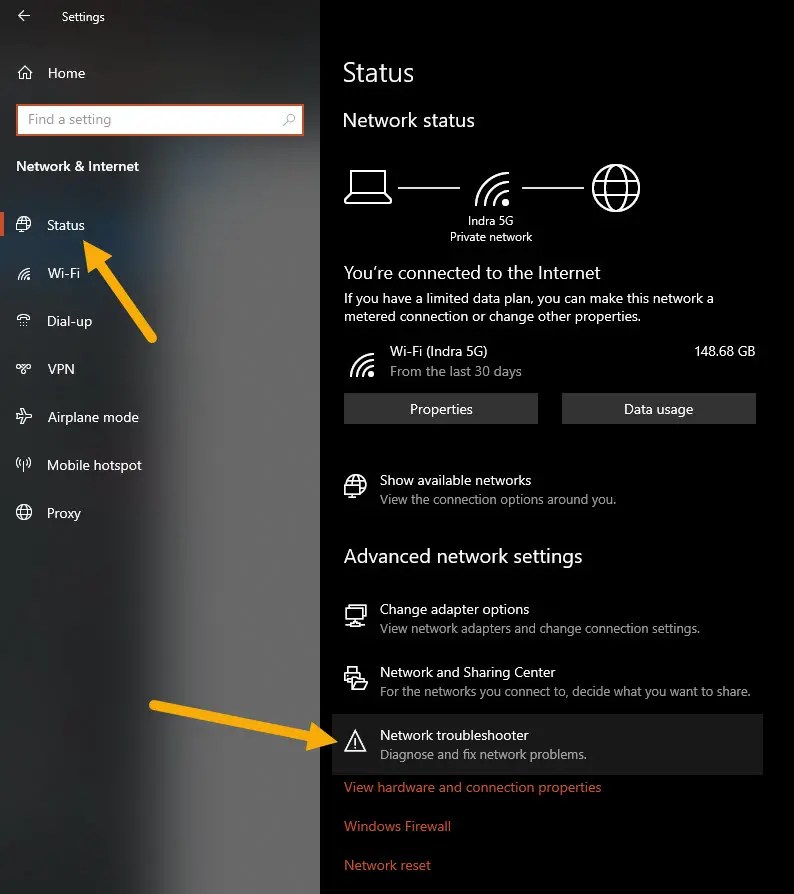
4.Inschakelen van DHCP in de router
Routers gebruiken DHCP (Dynamic Host Configuration Protocol) om automatisch IP-adressen toe te wijzen aan aangesloten apparaten.Als DHCP niet is ingeschakeld, zal de router niet automatisch IP-adressen toewijzen.Soms kan dit Windows in de war brengen en de foutmelding "Wi-Fi heeft geen geldige IP-configuratie" geven.
Log dus in op de beheerpagina van je router, zoek de DHCP-sectie en schakel die in.Afhankelijk van uw router zullen het adres van de loginpagina, de authenticatie en de locatie van de DHCP-instellingen verschillend zijn.Raadpleeg de gebruikershandleiding als u niet weet hoe u toegang krijgt tot de inlogpagina of de DHCP-instellingen kunt vinden.
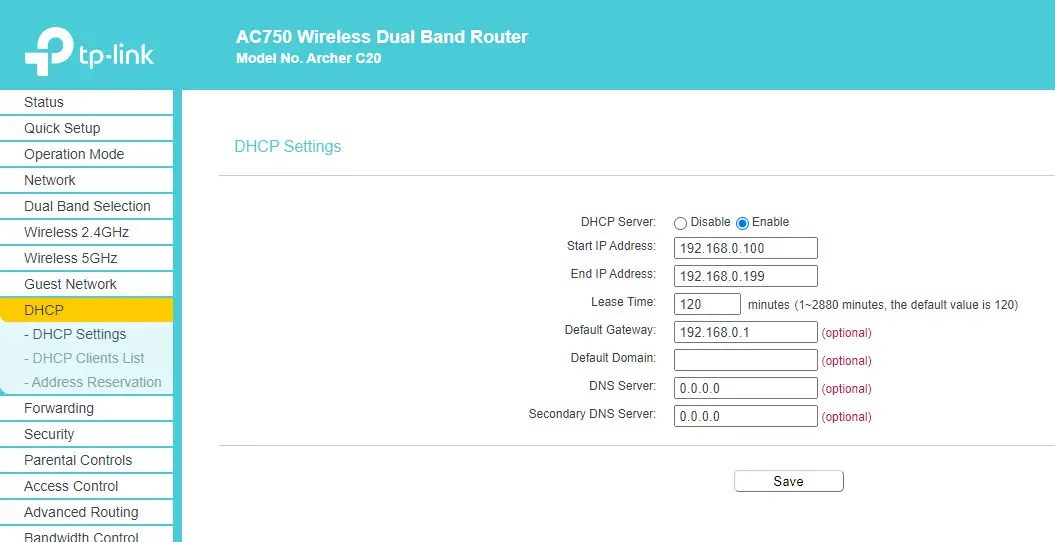
5.Instellen statisch Wi-Fi IP-adres in Windows
Als de DHCP-functionaliteit van de router niet werkt of als u die niet wilt gebruiken, kunt u een statisch IP-adres instellen in de router en in Windows.Een statisch IP adres zorgt ervoor dat Windows elke keer hetzelfde IP adres krijgt.Met deze eenvoudige truc kunt u de foutmelding "Wi-Fi heeft geen geldige IP-configuratie" oplossen.
6.Reset TCP/IP-stack
Volgens sommige netwerk- en Windows-fora veroorzaken problemen in de TCP/IP-stack van tijd tot tijd de foutmelding "Wi-Fi heeft geen geldige IP-configuratie".In dat geval moet u de TCP/IP-stack resetten.Hier is hoe.
Open het verhoogde Command Prompt venster.Zoek daarvoor naar "CMD" in het menu Start, klik met de rechtermuisknop op "Opdrachtprompt" en kies de optie "Als administrator uitvoeren".Voer vervolgens de onderstaande commando's één voor één uit.
netsh winsock reset catalogusnetsh int ip reset
Sluit daarna het Command Prompt venster.U zou de fout niet meer moeten zien.
7.IP-adres vernieuwen
Om het IP adres te vernieuwen, open het Command Prompt venster en voer de onderstaande commando's na elkaar uit.Zodra je dat doet, zal Windows proberen om een nieuw IP adres te krijgen of te vernieuwen.Dit zou de Wi-Fi-netwerkfout moeten oplossen.
ipconfig /release
ipconfig /renew
8.DNS-cache doorspoelen
Hoewel het niet vaak voorkomt, kan een beschadigde DNS-cache soms allerlei problemen veroorzaken.De Wi-Fi ongeldige IP configuratie is niets anders.In dat geval is het beter om de DNS cache te flushen.
Om dat te doen, open je het Command Prompt venster en voer je de "ipconfig /flushdns" commando.
9.Windows netwerk reset uitvoeren
Met Windows 10 kunt u met één klik een netwerkreset uitvoeren.Als er een netwerkprobleem is dat moeilijk op te lossen is, kan een eenvoudige reset het probleem verhelpen.Houd er rekening mee dat u de netwerkinstellingen mogelijk opnieuw moet configureren na het uitvoeren van een reset.Als u bijvoorbeeld een statisch IP-adres gebruikt, moet u de statische IP-gegevens opnieuw configureren.
Om het netwerk opnieuw in te stellen, opent u de app Instellingen, gaat u naar de pagina "Netwerk & internet > Status" en klikt u op de link "Netwerk opnieuw instellen".Volg vervolgens de Netwerk Reset wizard.
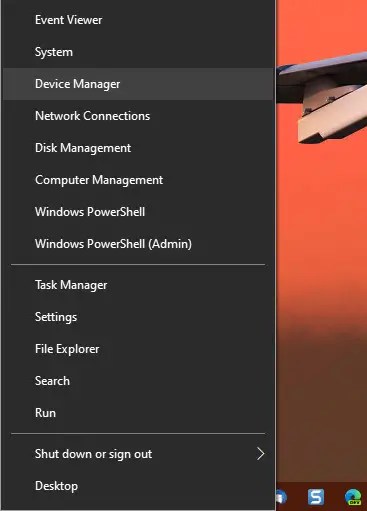
Het netwerkstuurprogramma bijwerken
Klik met de rechtermuisknop op de Wi-Fi netwerkadapter en selecteer de knop "Stuurprogramma bijwerken".Klik vervolgens op de optie "Automatisch naar stuurprogramma's zoeken".Als u dit doet, zal Windows zoeken naar driver updates en deze installeren, indien beschikbaar.
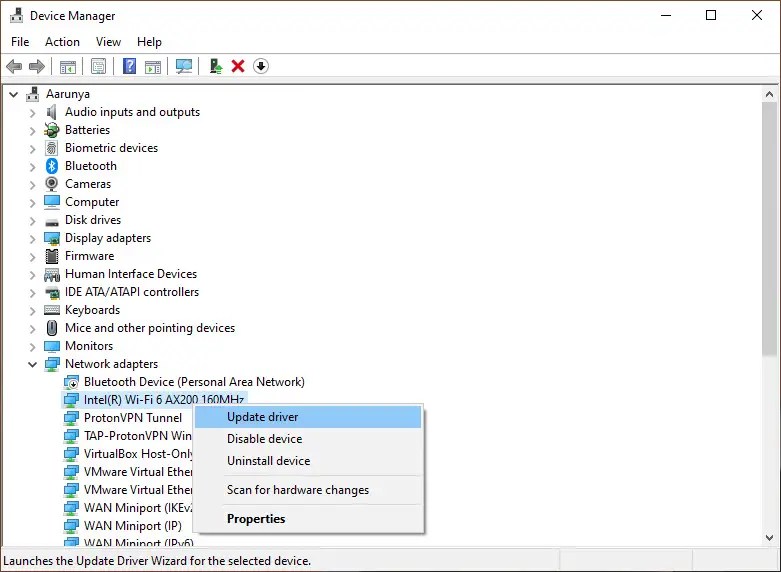
Het netwerkstuurprogramma opnieuw installeren
Om het stuurprogramma opnieuw te installeren, klikt u met de rechtermuisknop op de Wi-Fi-netwerkadapter en selecteert u de optie "Stuurprogramma verwijderen".Als u een waarschuwing of een bevestigingsbericht ziet, accepteer dat dan.Zodra u klaar bent, sluit u Apparaatbeheer en start u de computer opnieuw op.
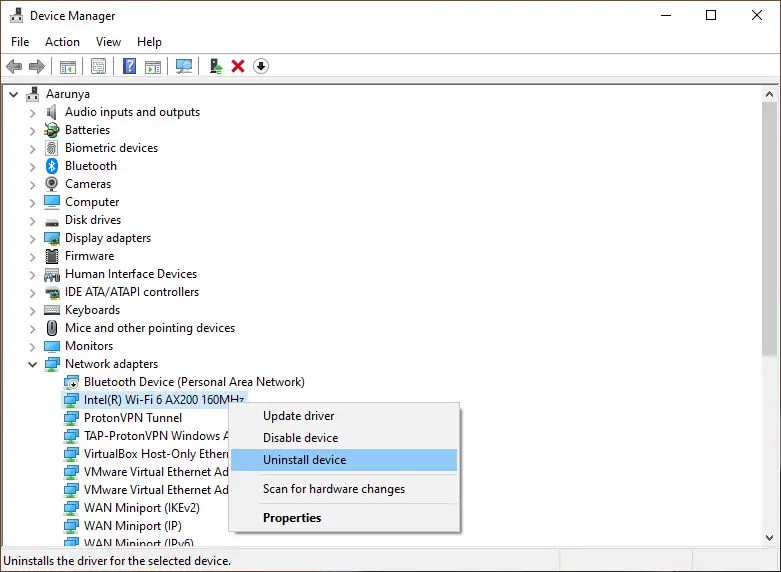
Zodra u opnieuw opstart, zou Windows het netwerkstuurprogramma automatisch opnieuw moeten installeren.
Dat is het.De bovenstaande methoden zouden de fout "Wi-Fi heeft geen geldige IP-configuratie" met succes moeten verhelpen.
Ik hoop dat dat helpt.
Als je hulp nodig hebt, reageer dan hieronder, en ik zal proberen je zo goed mogelijk te helpen.
Gerelateerd: Hoe Windows te herstellen kon niet automatisch detecteren proxy-instellingen fout

